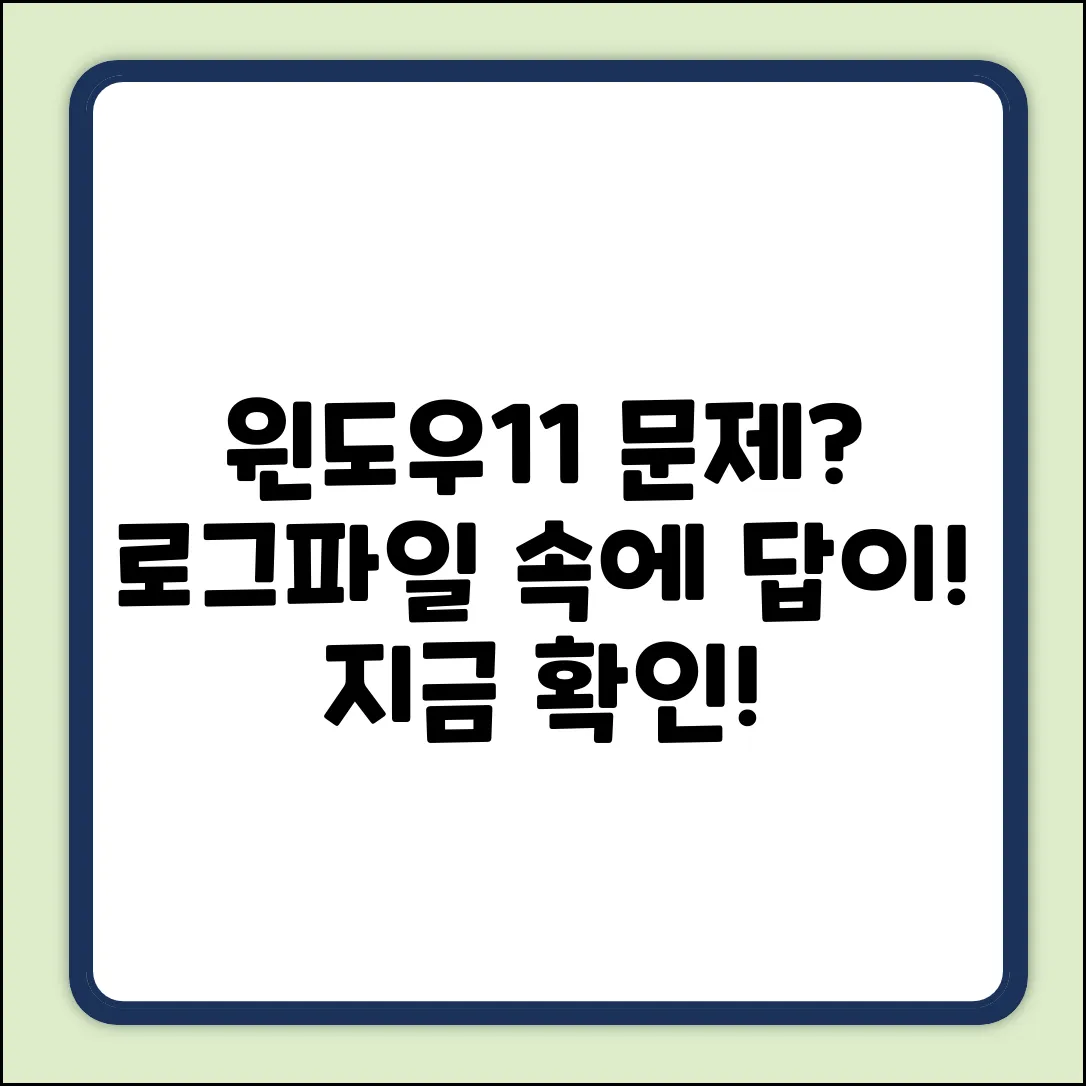새로운 기능에 대한 기대감으로 Windows11 업데이트를 시작했는데, 갑자기 멈춰버린 경험, 다들 있으시죠? 답답한 마음에 재부팅을 해봐도 똑같은 상황만 반복될 때, ‘대체 뭐가 문제인 거야!’라는 외침이 절로 나오곤 합니다. 이럴 때, 무작정 해결책을 찾아 헤매는 대신, 시스템이 남긴 흔적, 바로 ‘로그 파일’을 살펴보는 건 어떨까요? 마치 탐정처럼 말이죠! 이번 글에서는 복잡해 보이는 윈도우 업데이트 로그 파일을 차근차근 분석하고, 문제 해결의 실마리를 찾아보는 여정을 함께 떠나볼 겁니다. 어렵게 느껴질 수 있지만, 걱정 마세요! 숨겨진 오류 메시지를 해석하고, 다음 업데이트를 위한 대비책까지, 쉽고 친절하게 알려드릴 테니까요. 이제, 윈도우 업데이트의 숨겨진 이야기에 귀 기울여 볼까요?
업데이트, 왜 멈췄을까?
Windows11 업데이트가 멈추는 원인은 다양합니다. 때로는 간단한 네트워크 문제일 수도 있지만, 드라이버 충돌이나 시스템 파일 손상과 같은 복잡한 문제일 수도 있습니다. 업데이트 진행 상황이 멈춘 것 같다면, 윈도우11 로그파일 분석을 통해 문제의 원인을 파악하는 것이 중요합니다. 아래 표는 일반적인 업데이트 문제와 그에 따른 해결 방법을 간략하게 정리한 것입니다.
일반적인 업데이트 문제 및 해결 방법
| 문제 유형 | 가능한 원인 | 해결 방법 |
|---|---|---|
| 업데이트 다운로드 지연 | 네트워크 연결 불안정, Microsoft 서버 문제 | 네트워크 연결 확인, 시간 후 재시도, Microsoft 서버 상태 확인 |
| 오류 코드 발생 | 손상된 시스템 파일, 드라이버 충돌 | 오류 코드 검색 후 해당 해결 방법 적용, 드라이버 업데이트, 시스템 파일 검사기 실행 (sfc /scannow) |
| 업데이트 후 부팅 문제 | 호환되지 않는 드라이버, 하드웨어 문제 | 안전 모드로 부팅 후 문제 드라이버 제거 또는 업데이트, 하드웨어 진단 |
| 설치 중 멈춤 | 디스크 공간 부족, 백그라운드 프로그램 충돌 | 디스크 공간 확보, 불필요한 프로그램 종료 후 재시도 |
이 외에도 Windows11 업데이트 문제는 예상치 못한 다양한 원인으로 발생할 수 있습니다. 로그파일을 통해 더욱 자세한 정보를 확인하는 것이 좋습니다.
로그파일, 문제 해결사?
Windows11 업데이트하다가 갑자기 멈추거나, 파란 화면만 덩그러니 뜰 때, 정말 답답하셨죠? 마치 미궁 속에 갇힌 기분이랄까요? 저도 비슷한 경험이 엄청 많답니다.
그래서 저는 ‘업데이트 로그파일’에 주목하기 시작했어요. 마치 숨겨진 쪽지처럼, 문제의 원인을 알려주는 단서가 거기에 있을지도 모른다는 생각에요!
나의 경험
한번은 정말 중요한 발표를 앞두고 Windows11 업데이트를 했는데, 글쎄… 무한 재부팅에 빠진 거 있죠. 머리가 하얗게 되는 기분이었어요. 그때 로그파일을 뒤져보니 특정 드라이버 파일과 충돌이 있다는 걸 알게 됐어요.
- 업데이트 후 재부팅 무한 반복
- 중요한 발표 자료 백업 필요
- 업데이트 오류 메시지 확인 불가
해결 방법
물론 로그파일이 완벽한 해결사는 아닐 수 있지만, 실마리를 제공해줄 가능성은 충분해요.
- 이벤트 뷰어를 실행해서 Windows 로그 > 시스템 로그를 확인해보세요.
- 오류나 경고 메시지를 꼼꼼히 살펴보고, 업데이트 시점과 관련된 내용이 있는지 확인해보세요.
- 만약 특정 드라이버와 관련된 문제가 발견되면, 해당 드라이버를 최신 버전으로 업데이트하거나 이전 버전으로 롤백해보는 걸 시도해볼 수 있어요.
물론, 로그파일 분석이 쉽지만은 않죠. 하지만 포기하지 않고 끈기 있게 살펴보면, 의외의 해답을 찾을 수도 있답니다. 여러분도 한번 시도해 보시는 건 어떠세요?
성공적인 업데이트를 위해
Windows11 업데이트, 간혹 어려움을 겪으시나요? 성공적인 Windows11 업데이트를 위해 업데이트 로그파일 분석은 생각보다 간단한 해결책을 제시할 수 있습니다. 지금부터 단계별 가이드를 따라 윈도우11 문제 해결에 한 걸음 더 다가가 보세요.
업데이트 전 확인 사항
업데이트 진행 전, 중요한 데이터는 반드시 백업하세요. 또한, 저장 공간이 충분한지 확인하고, 필요한 경우 불필요한 파일을 정리하세요.
로그 파일 접근 방법
Windows11 업데이트 로그파일은 이벤트 뷰어에서 확인할 수 있습니다. 이벤트 뷰어를 실행하고 “Windows 로그” -> “응용 프로그램” 섹션으로 이동하여 관련 오류나 경고를 찾아보세요. 윈도우11 업데이트와 관련된 항목을 찾아 상세 내용을 확인하면 문제 원인 파악에 도움이 됩니다.
로그 내용 분석 팁
로그 내용을 꼼꼼히 살펴보세요. 오류 코드나 메시지를 검색 엔진에 검색하면 관련 정보와 해결 방안을 찾을 수 있습니다. 특히, “Error”, “Warning”, “Failed” 등의 키워드를 주의 깊게 살펴보세요.
문제 해결 및 재시도
로그 분석을 통해 문제 원인을 파악했다면, 제시된 해결 방안을 적용해 보세요. 드라이버 업데이트, 시스템 파일 검사 등의 방법이 도움이 될 수 있습니다. 문제 해결 후에는 Windows11 업데이트를 다시 시도해 보세요.
자주 묻는 질문
Q. Windows11 업데이트가 멈췄을 때, 어떤 로그 파일을 확인해야 문제 원인을 파악하는데 도움이 되나요?
A. 본문에서는 구체적인 로그 파일 이름을 언급하지 않지만, 업데이트 관련 오류는 다양한 로그 파일에 기록될 수 있습니다. 일반적으로 Windows 업데이트 관련 로그는 이벤트 뷰어(Event Viewer)나 CBS 로그 파일 등을 통해 확인할 수 있으며, 이 로그들을 분석하여 오류 코드나 충돌하는 드라이버 정보를 찾아낼 수 있습니다.
Q. Windows11 업데이트 중 오류 코드가 발생했을 때, 어떻게 해결해야 할까요?
A. 오류 코드가 발생하면 먼저 해당 오류 코드를 검색하여 Microsoft 또는 커뮤니티에서 제공하는 해결 방법을 찾아보는 것이 좋습니다. 오류 코드의 원인이 손상된 시스템 파일이라면 시스템 파일 검사기(sfc /scannow)를 실행하여 복구를 시도해볼 수 있습니다.
Q. Windows11 업데이트 후 부팅에 문제가 생겼을 때, 가장 먼저 시도해볼 수 있는 해결 방법은 무엇인가요?
A. 업데이트 후 부팅 문제가 발생했다면, 안전 모드로 부팅하여 문제가 되는 드라이버를 제거하거나 업데이트하는 것을 시도해볼 수 있습니다. 또한, 하드웨어 문제일 가능성도 있으므로 하드웨어 진단을 수행하여 문제점을 확인해볼 필요가 있습니다.